想要與他人分享您驚人的Minecraft創作,但僅獲得一些劣質的屏幕截圖嗎? 如何在《我的世界》中截圖?
Minecraft是一款非常流行的沙盒遊戲,充滿瞭如畫的瞬間。 在玩遊戲時,總是有很多作品和時刻想與朋友分享或上傳到互聯網上。 在這種情況下,您需要在Minecraft中拍攝一些屏幕截圖。
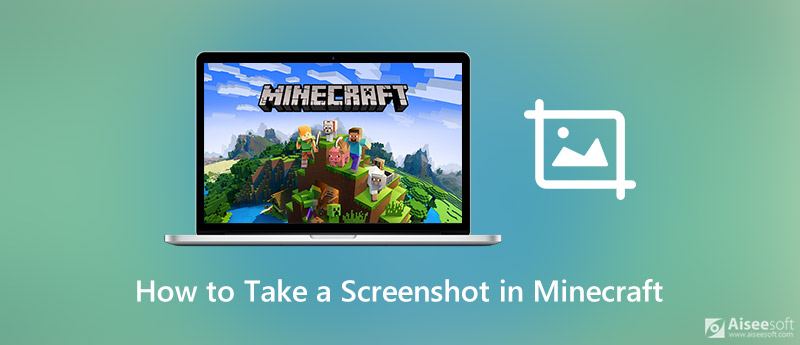
您會看到許多遊戲玩家通過不良的屏幕截圖顯示了Minecraft的作品。 當然,您更喜歡一些高質量的Minecraft屏幕截圖。 本指南將告訴您一些有用的提示和技巧,以在Minecraft中進行屏幕截圖。
您可以在Windows 10/8/7 PC或Mac上使用“打印屏幕”鍵輕鬆截圖整個計算機屏幕。 此外,還有另一種常見的方式來拍攝Minecraft的屏幕截圖。
而 MINECRAFT 播放時,您只需按 F2 拍攝《我的世界》的屏幕截圖。 在某些計算機中,您需要按 Fn+F2 鍵一起捕捉您的Minecraft作品。

如果要擺脫手臂,鼠標,熱棒等的困擾,可以按 F1 首先卸下HUD並獲得清晰的圖片。
按F1鍵後,您也可以按 F5 兩次以獲得更好的視野。 在此步驟中,您可以按 F10 使屏幕保持靜止並放置相機。 然後,您可以按F1鍵在Minecraft中進行截圖。
懷疑 如何找到Minecraft屏幕截圖? 您可以搜索 截圖 文件夾下 minecraft.
如果您是Windows 10 PC用戶,則可以在帶有Game Bar的Minecraft中方便地截取屏幕截圖。 Xbox Game Bar是Windows 10中內置的可自定義遊戲疊加層,它提供了一種簡便的方法來即時訪問用於屏幕捕獲和共享的小部件。 Game Bar高度支持包括Minecraft在內的大多數PC遊戲。
要在帶有Xbox Game Bar的Minecraft中拍攝屏幕截圖,可以按 Windows + G 鍵,首先打開遊戲設置疊加層。 當需要在Minecraft中對創建的作品進行屏幕截圖時,只需單擊“屏幕截圖”按鈕。
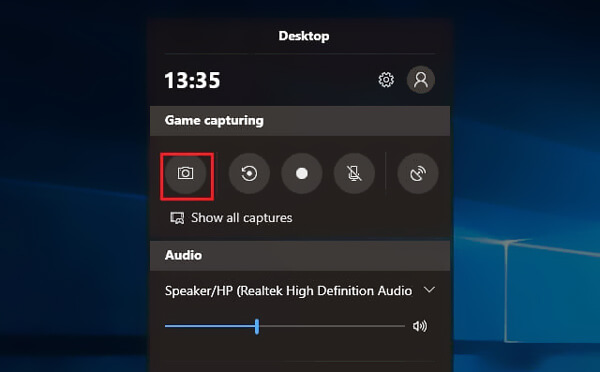
使用遊戲欄獲取Minecraft屏幕截圖後,這些屏幕截圖將保存在 相簿 夾。 (獲取詳細信息 屏幕截圖保存在PC上的位置.)
要在Minecraft中免費獲取屏幕截圖,您還可以依靠一些專業的屏幕截圖軟件。 在這裡,我們強烈推薦功能強大的屏幕捕獲工具, 屏幕錄像大師 讓您捕捉Minecraft的地圖和作品。

下載
100% 安全。無廣告。
100% 安全。無廣告。

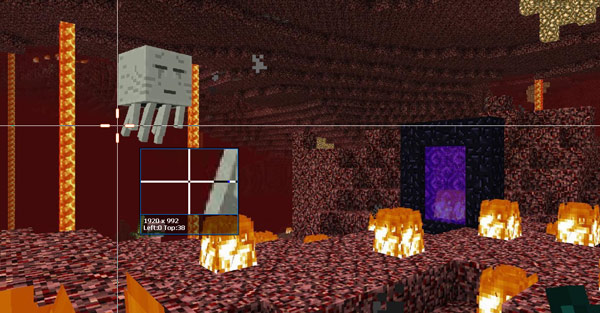
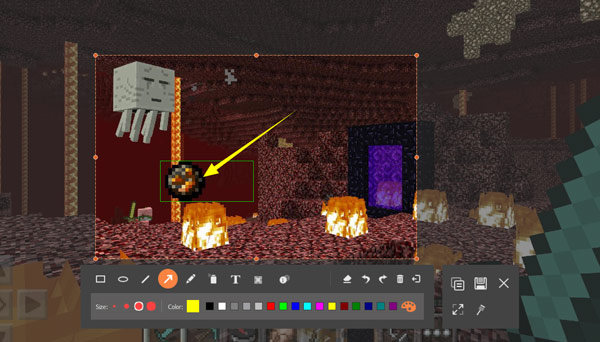
問題1.如何在Windows 10中的Minecraft中查找屏幕截圖?
在Minecraft中獲取屏幕截圖後,您應該首先找到screenshots文件夾以找到您的Minecraft屏幕截圖。 如果您通過Windows + Alt + Print Screen鍵捕獲圖片,則可以嘗試將屏幕快照放置在“文件夾”子文件夾下的“視頻”文件夾中。
問題2.如何在Mac上查找Minecraft屏幕截圖?
如果您使用的是Mac,並且想訪問您的Minecraft屏幕截圖,則還應該先找到屏幕截圖文件夾。 在這裡,您可以按Command + Shift + G,然後鍵入〜/ Library / Application Support / minecraft以查找您的Minecraft文件夾。 之後,您可以在screenshots文件夾中查看所有Minecraft屏幕截圖。
問題3.如何獲取滾動頁面的屏幕截圖?
您將採用不同的方法在不同的瀏覽器上截取滾動頁面的屏幕截圖。 如果您使用的是Firefox,則可以使用其屏幕截圖功能直接捕獲整個網頁。 如果您使用的是Google Chrome瀏覽器,則需要安裝一些擴展程序才能獲取滾動頁面的屏幕截圖。 閱讀更多有關 拍攝滾動截圖.
結論
如何在《我的世界》中截圖? 閱讀此頁面後,您將獲得3個簡單的解決方案,以高質量捕獲Minecraft創作和地圖。 另外,您告訴您在哪裡可以找到Minecraft屏幕截圖。 如果您仍然對Minecraft屏幕截圖有任何疑問,可以給我們留言。
屏幕截圖提示
Windows Media Player中的屏幕截圖 屏幕截圖整個網頁 屏幕截圖 屏幕錄像Instagram的故事 Steam屏幕截圖保存在哪裡 截屏視頻 截圖阿爾卡特 在聯想上截屏 在HP上截圖 在Minecraft中截圖 截取Google Chrome的屏幕截圖 使用 Snagit Scrolling Capture 截取整頁截圖 截圖 Surface Pro HTC屏幕截圖 Firefox 上的屏幕截圖 在Mac上截屏 在 Windows 上裁剪屏幕截圖
Aiseesoft屏幕錄像機是捕獲任何活動(如在線視頻,網絡攝像頭通話,Windows / Mac上的遊戲)的最佳屏幕錄像軟件。
100% 安全。無廣告。
100% 安全。無廣告。